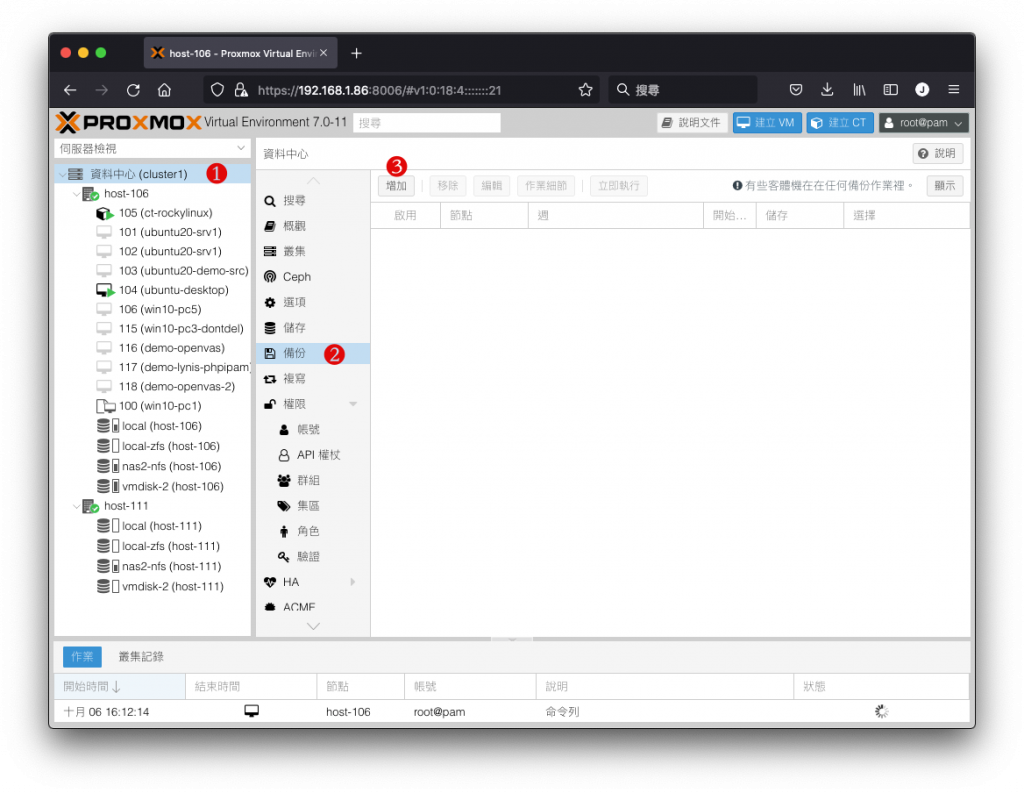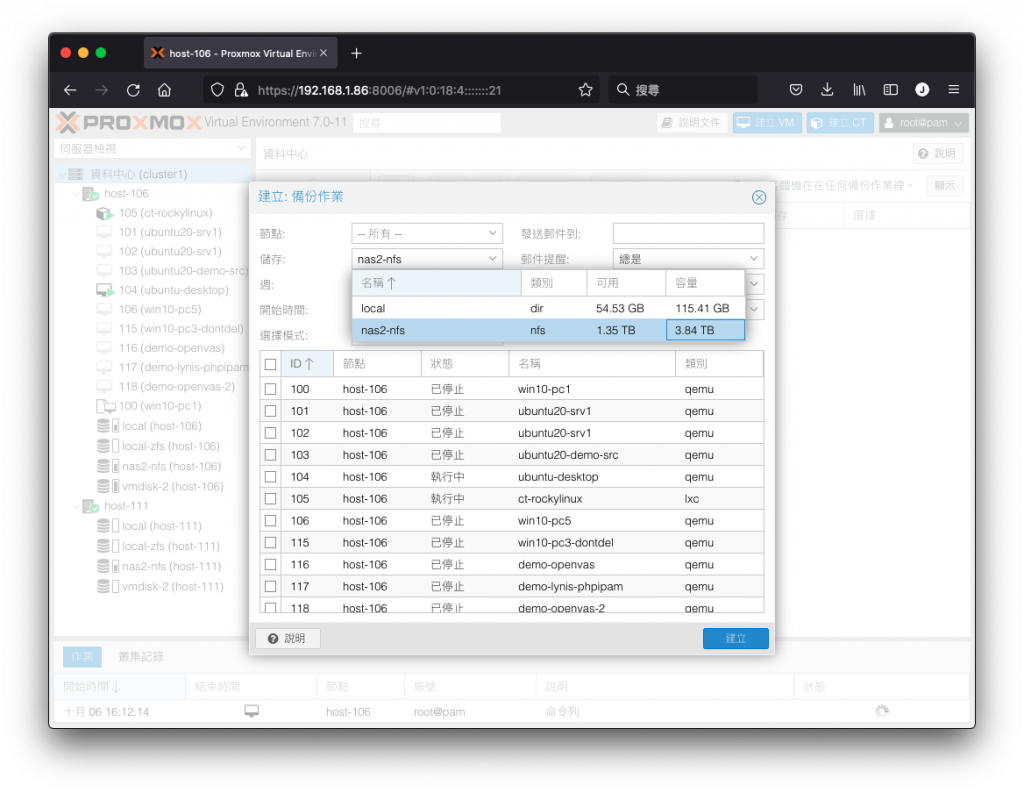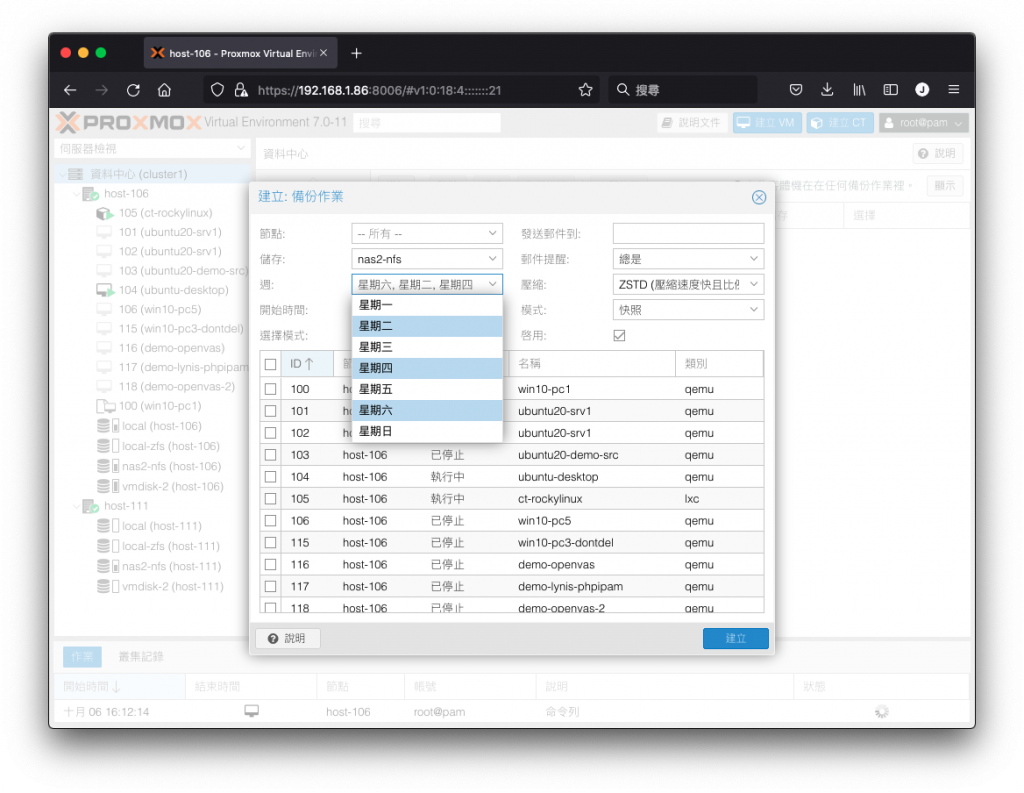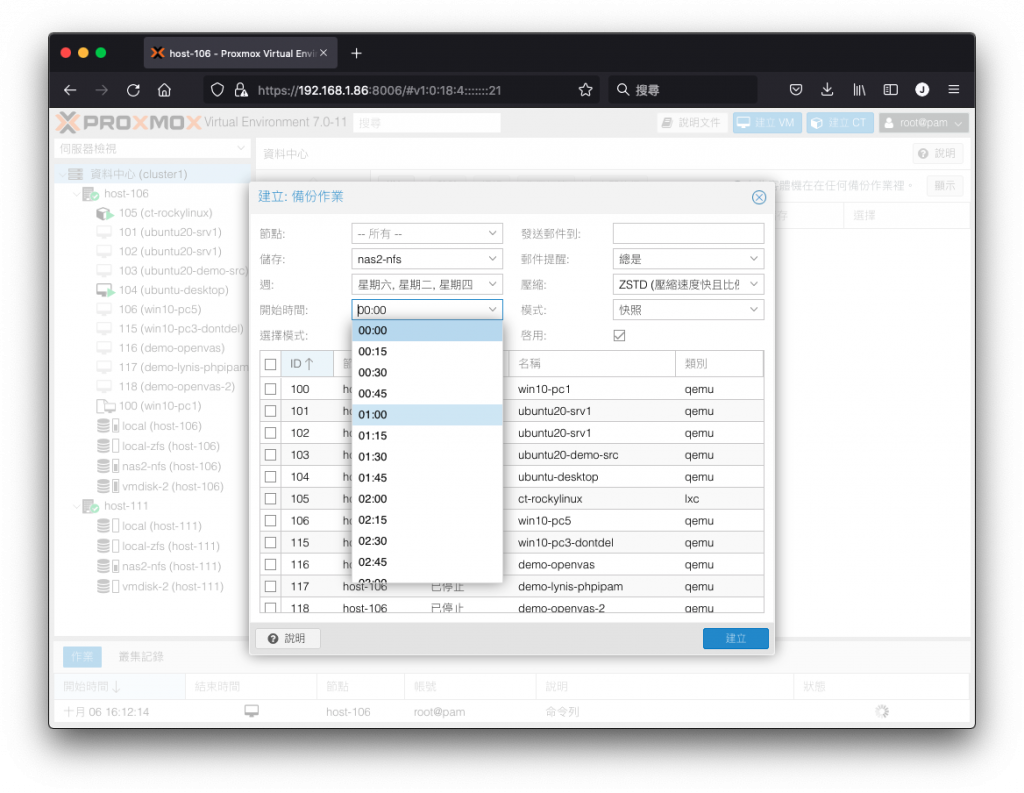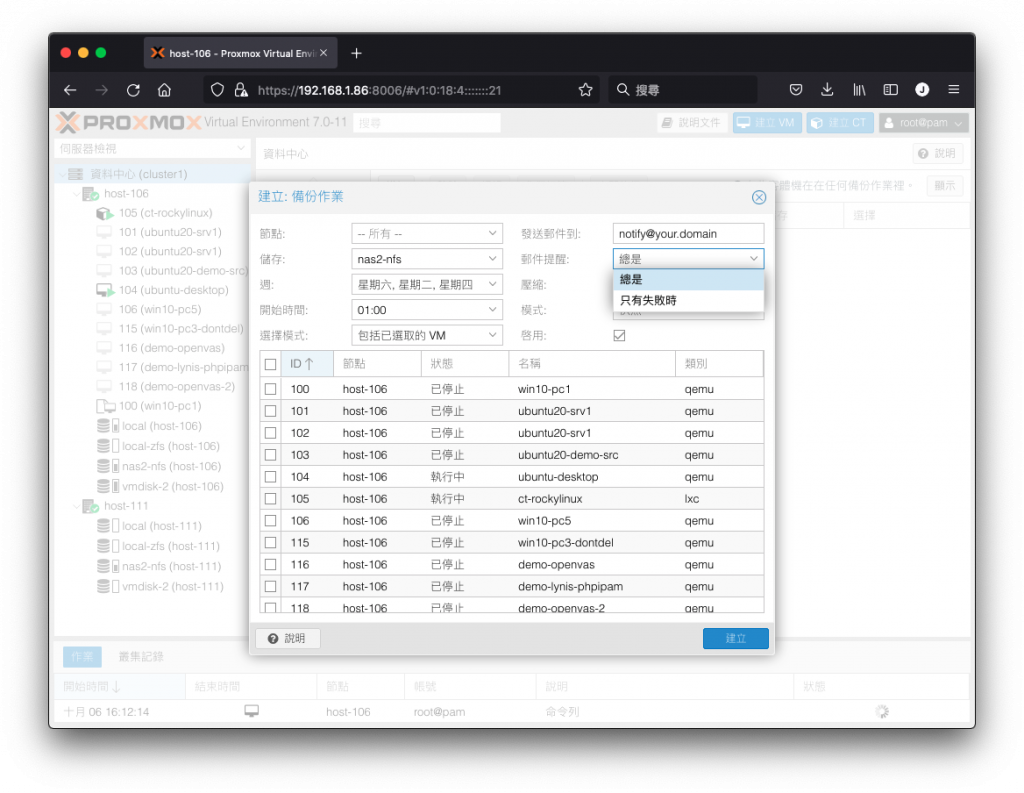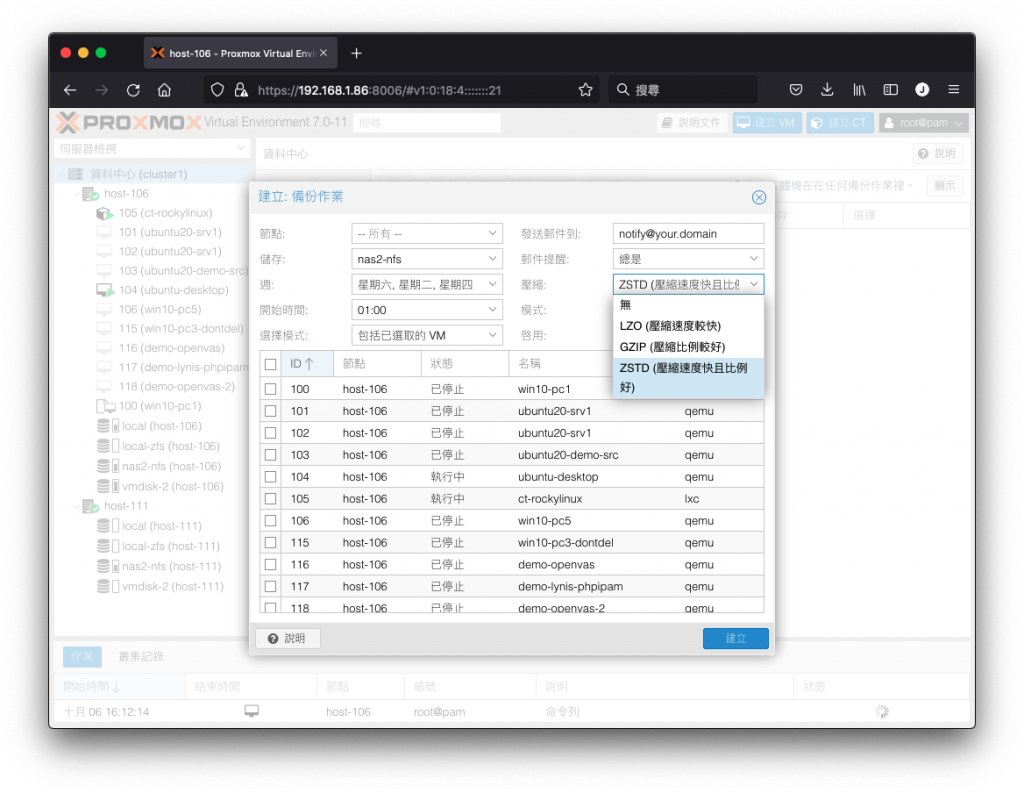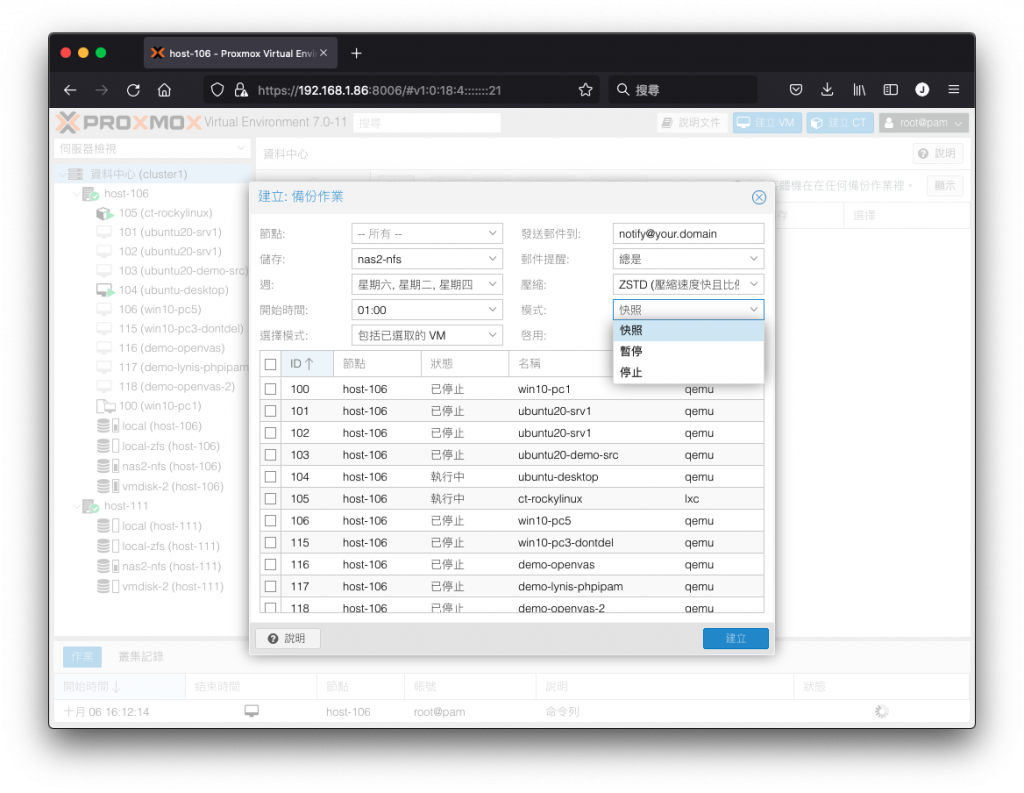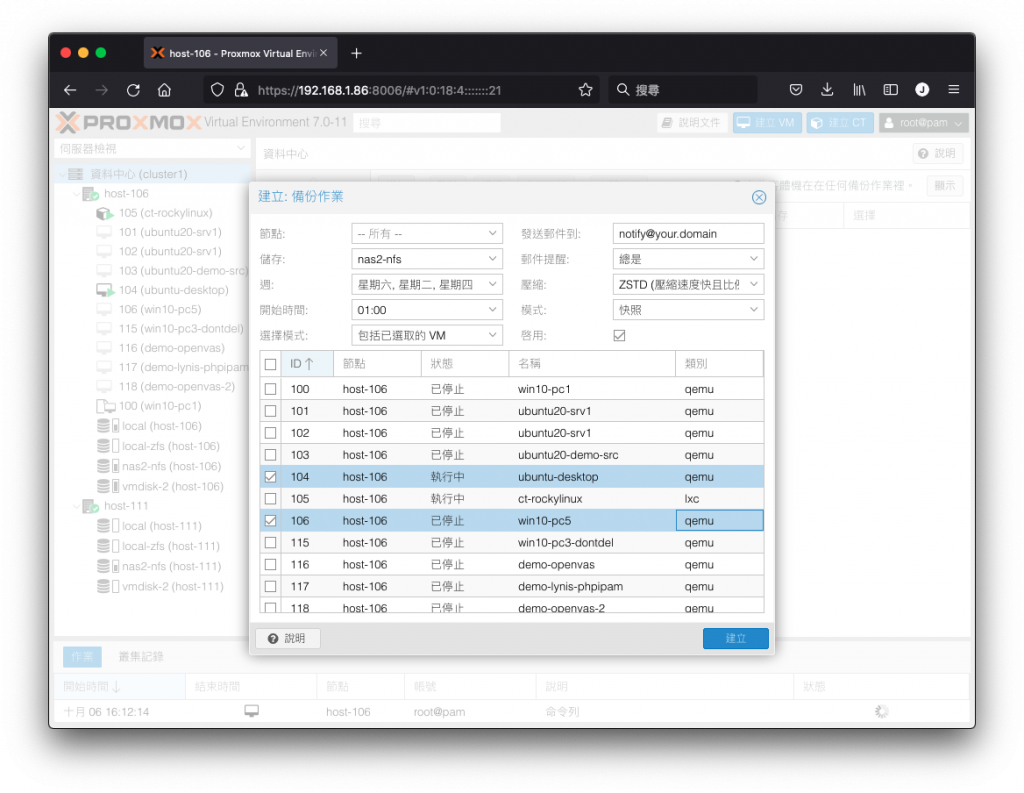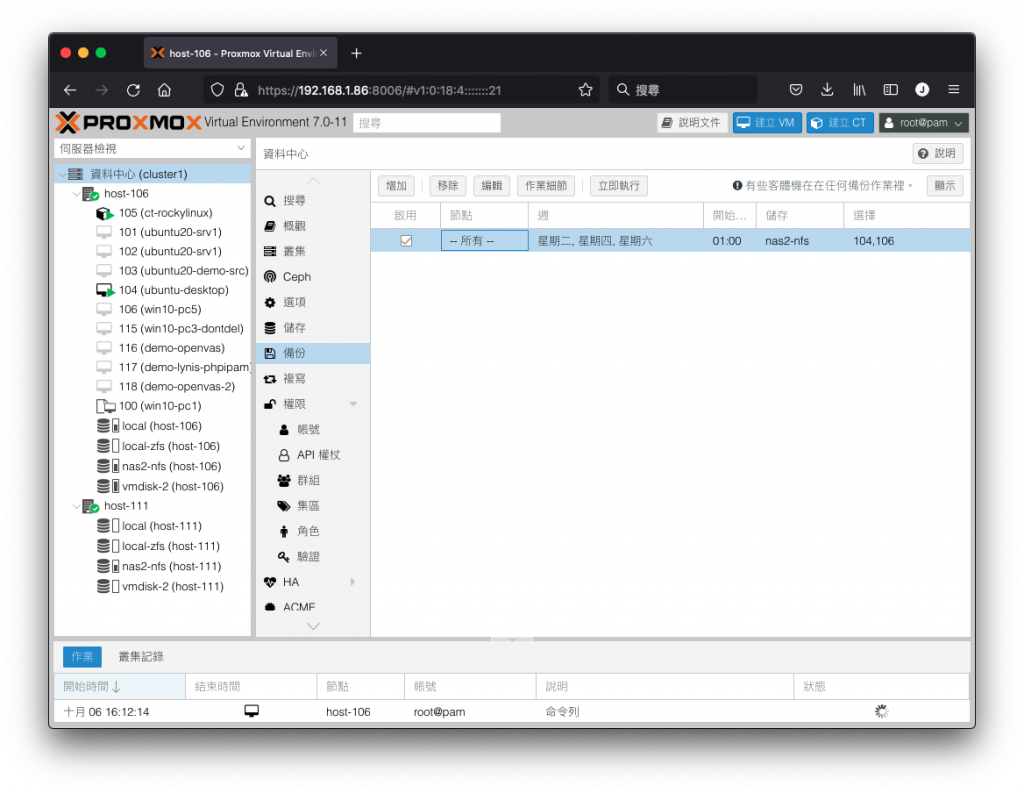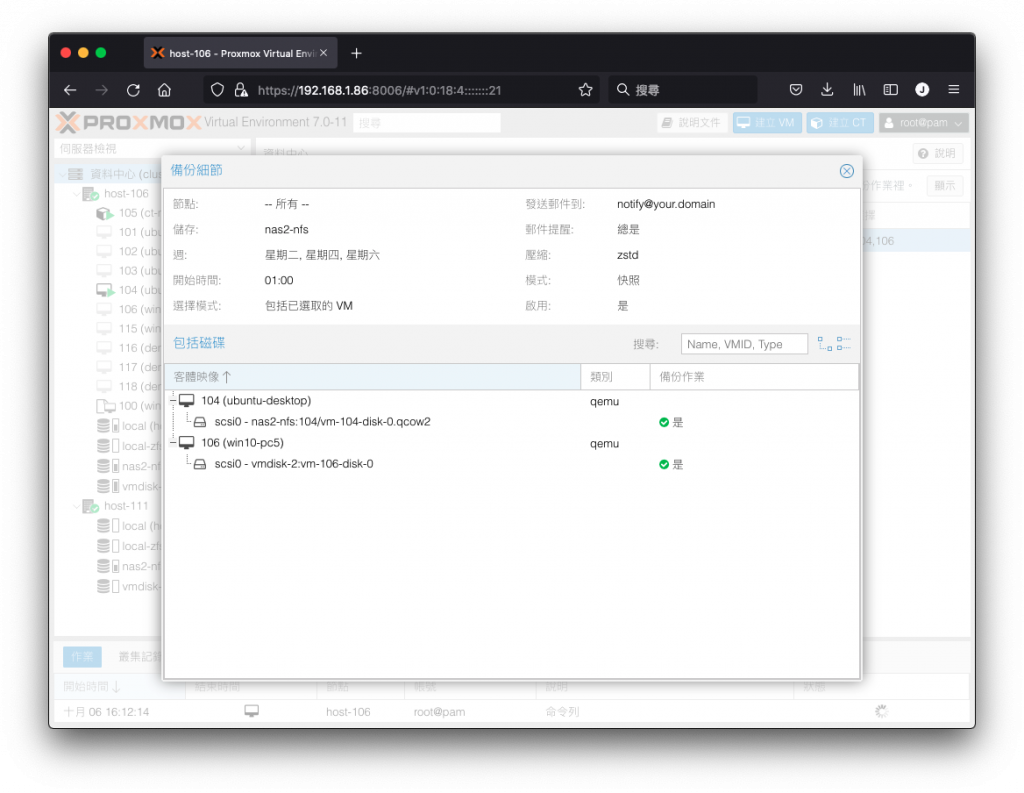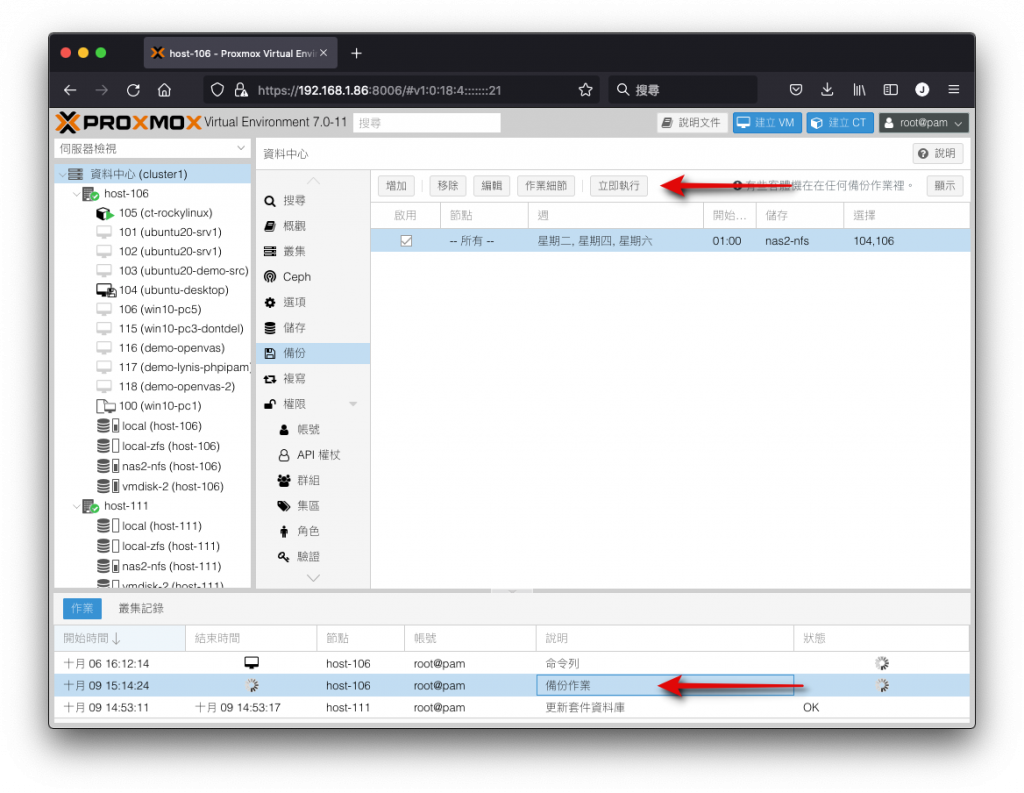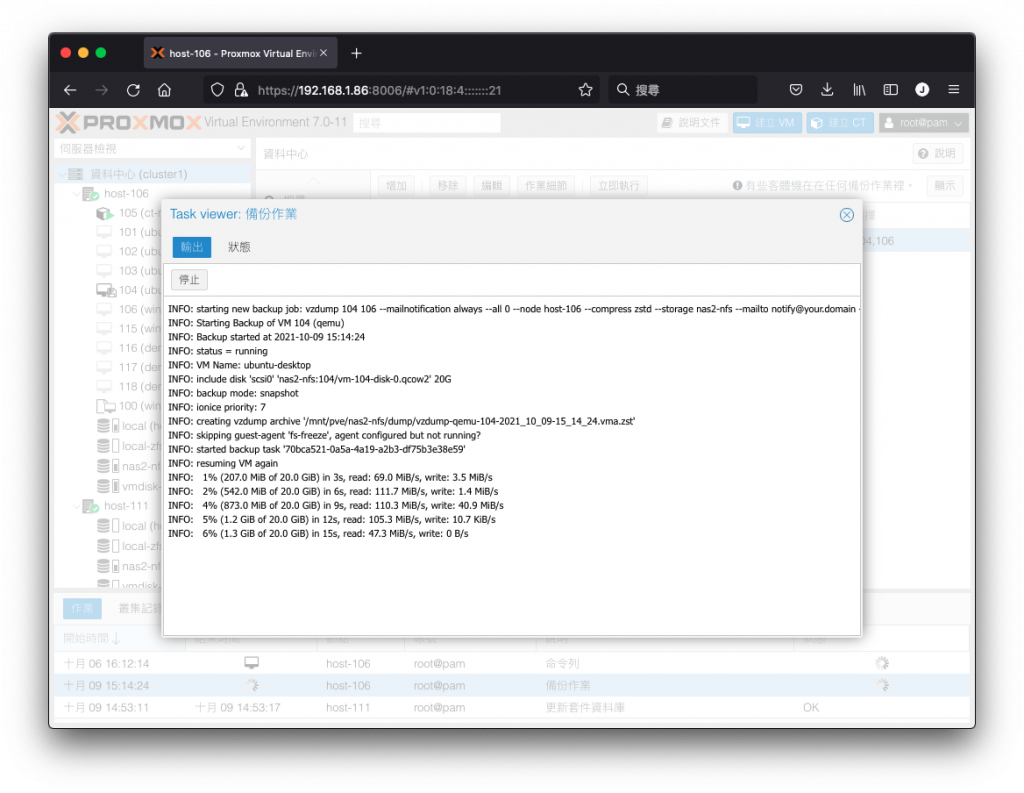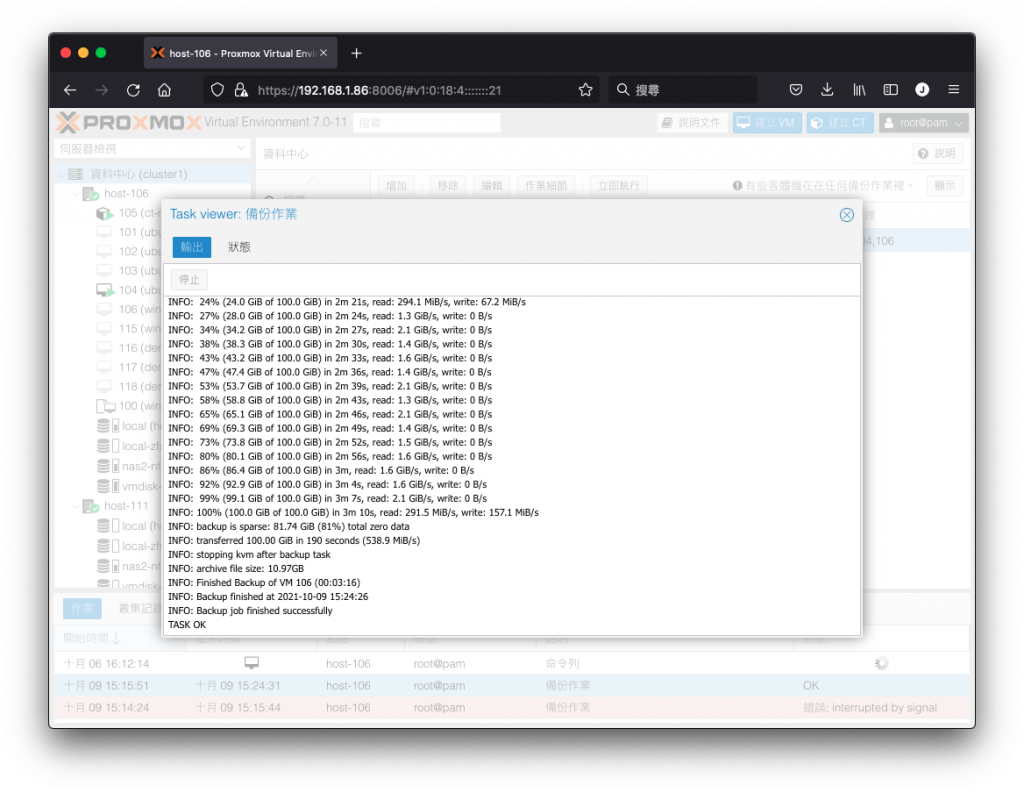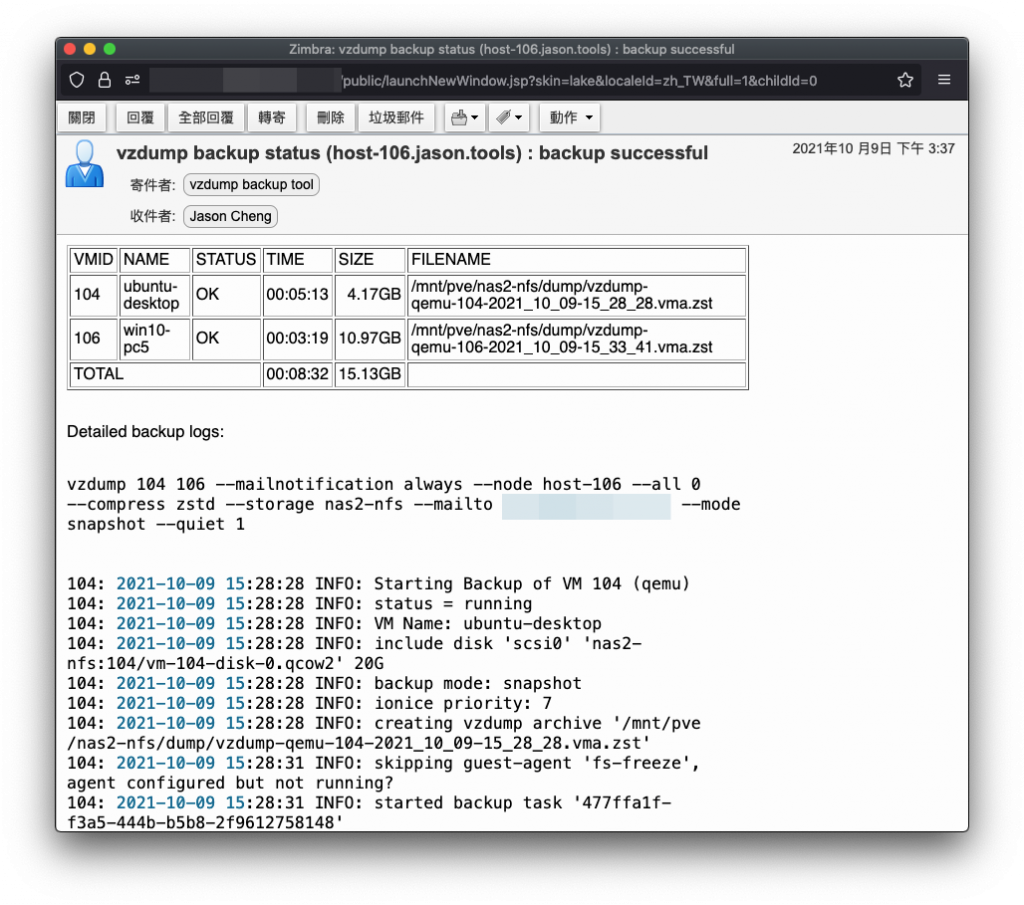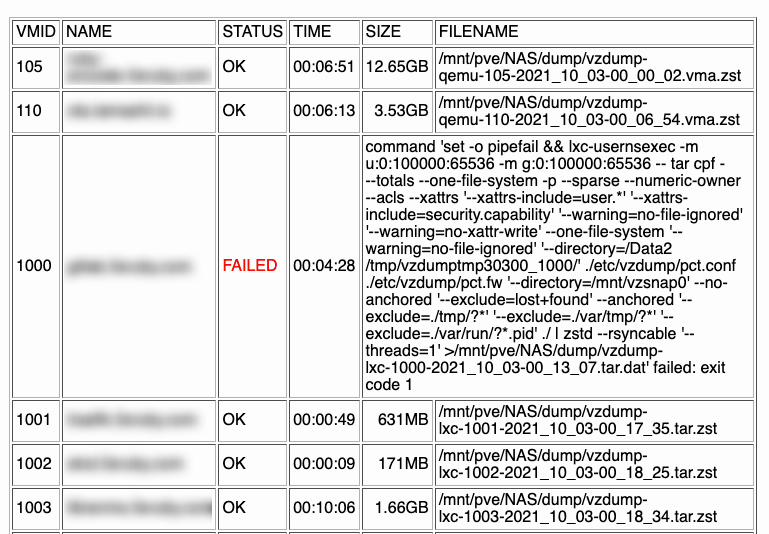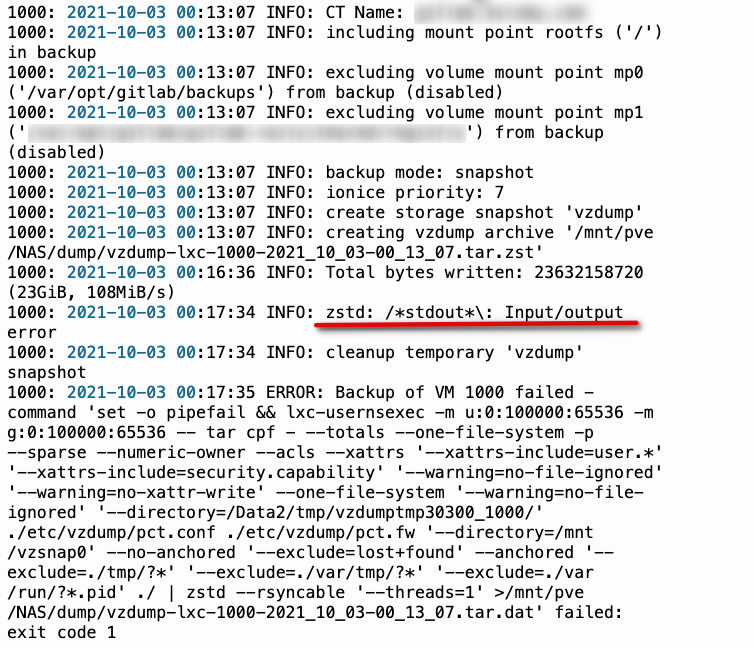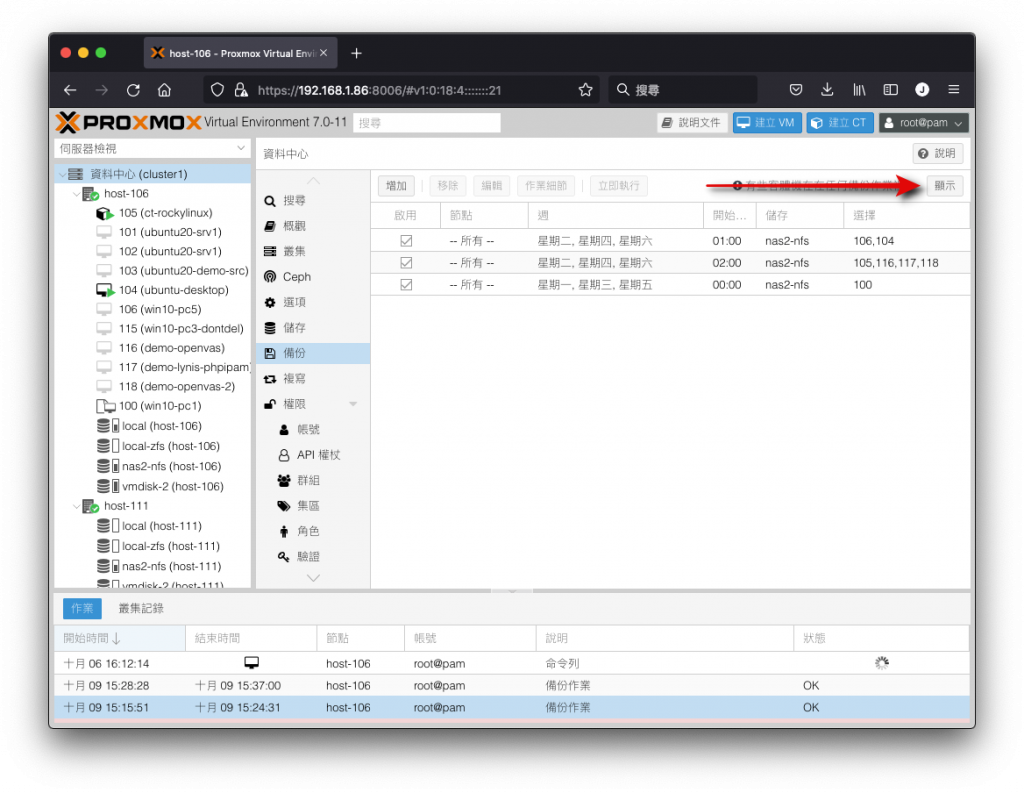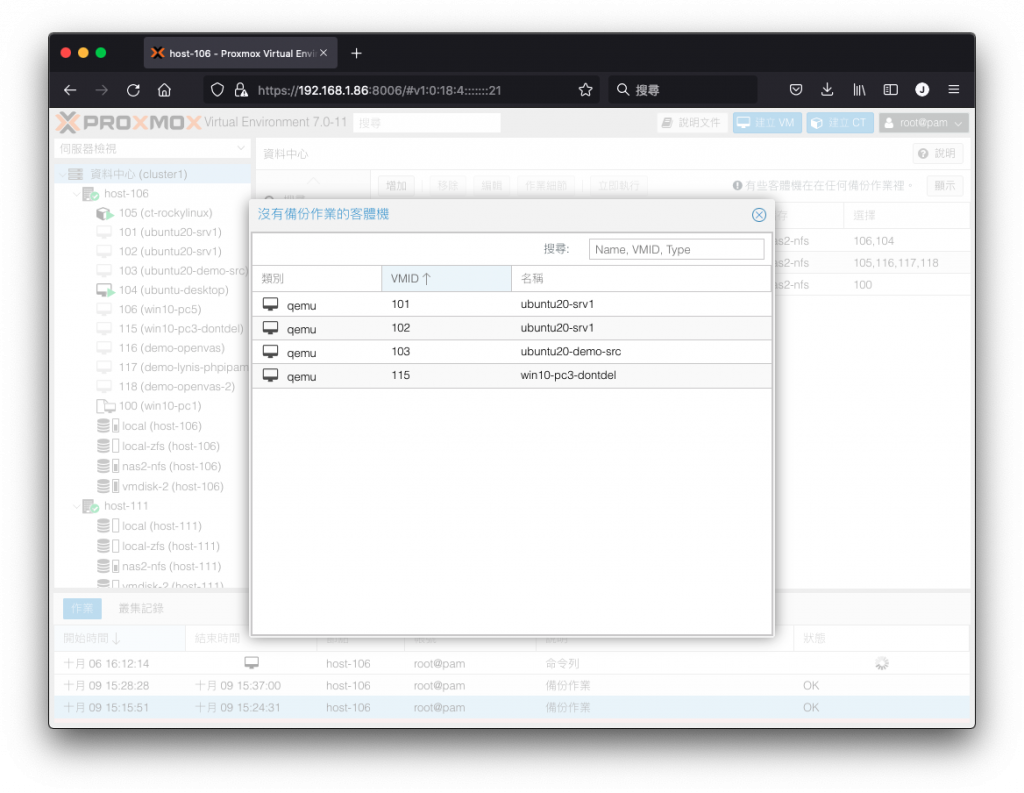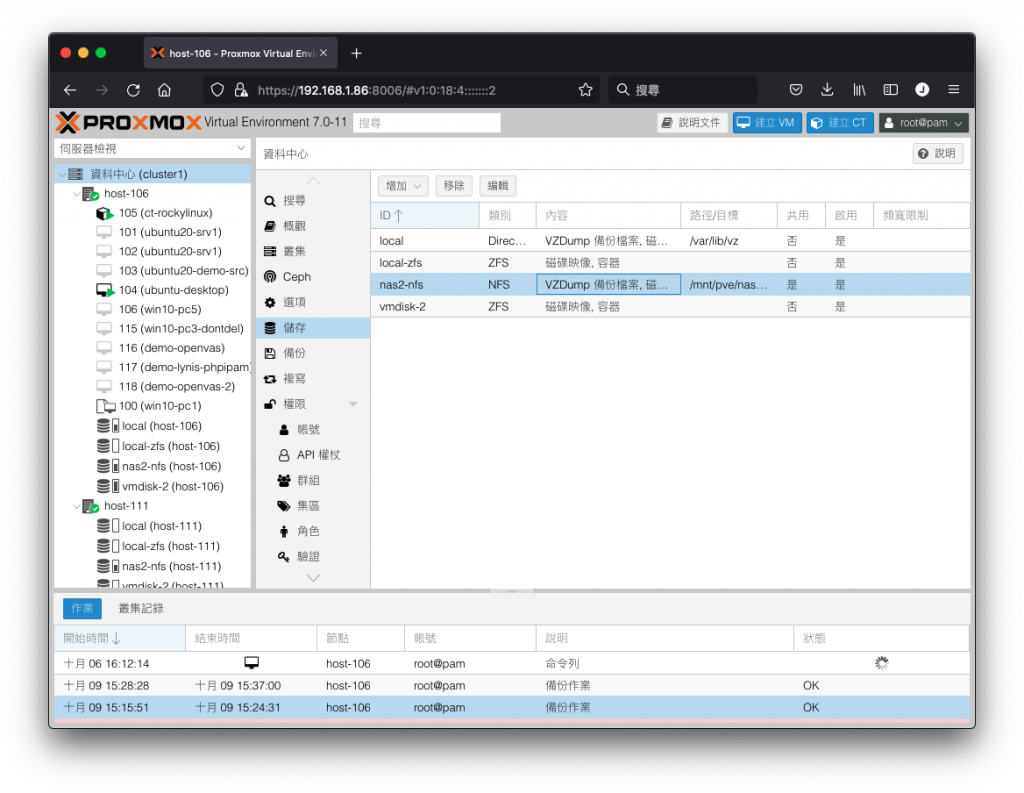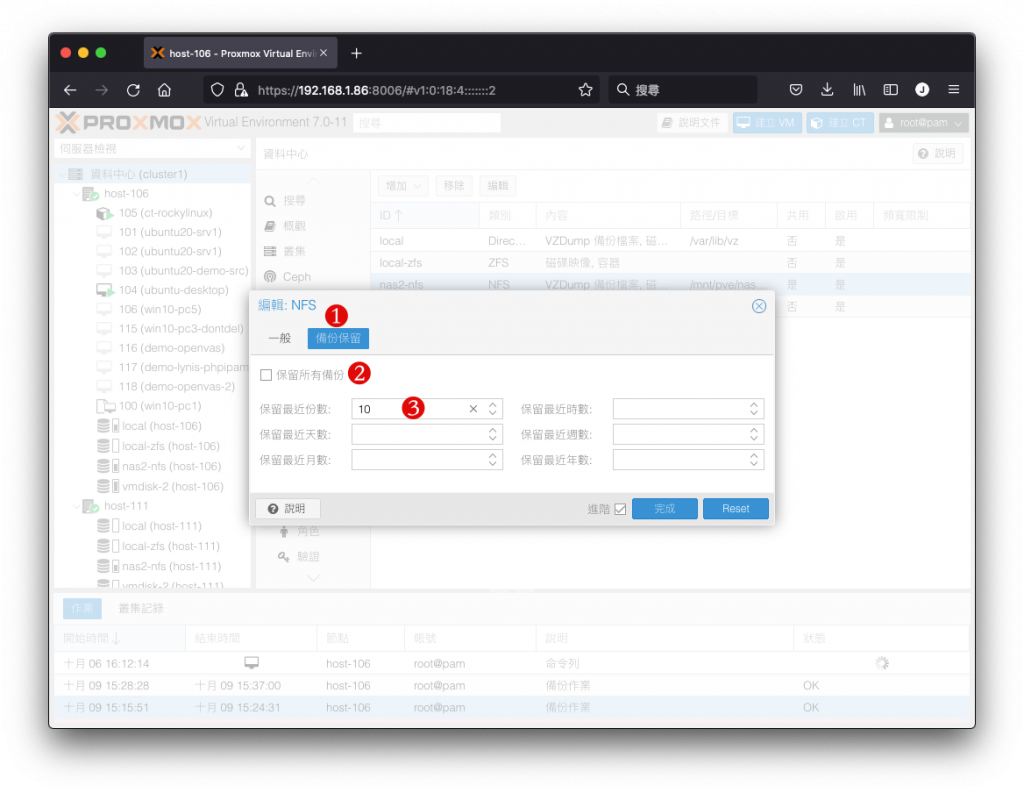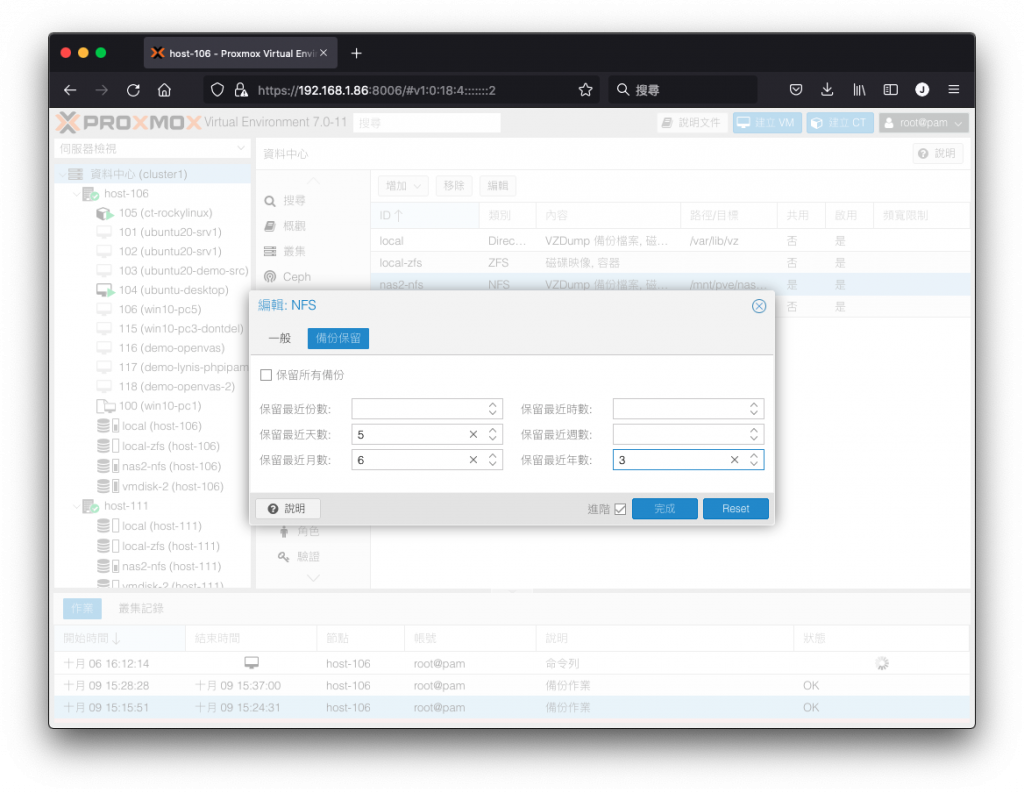Proxmox VE 建立排程备份及制订保留策略
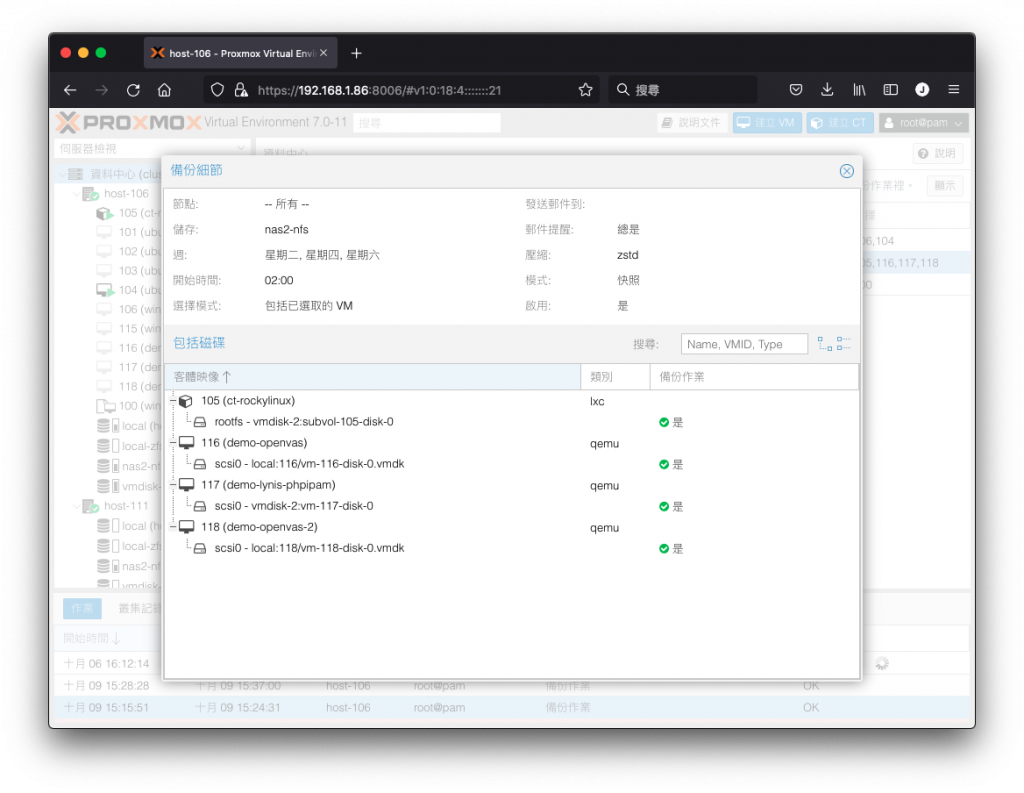
随着 Proxmox VE 上线後重要的客体机服务越来越多,如何确保所有重要客体机都有完整的备份就是一项重要课题。
而 Proxmox VE 已经内建了完善的备份功能,并具有排程备份机制,更可以让我们将所有的备份工作完全自动化处理,确保所有资料都能有完善的保存,再搭配备份保留策略的能力,将备份区的容量使用率与保存年限最佳化。
建立排程进行备份
要设定排程备份作业,请选取 资料中心,切换至 备份,再按下 增加 按钮。
准备设定排程备份
进入建立备份作业选项视窗後,在 储存 栏位下拉清单中选取要用来存放备份档的储存集区,本例我预计把备份档放置到 NFS 挂接进来的 nas2-nfs 里。
建立排程备份作业:设定储存
要设定排程备份在一周内的那几天进行,请点选 周 栏位的下拉清单,将要启用的那几天选取为浅蓝色背景即可,本例为选取了每周的 星期二、星期四、星期六 这三天进行排程备份作业。
建立排程备份作业:周
上面决定了一周里的那几天要进行备份,接下来是指定在那几天的何时要进行,请在 开始时间 栏位的下拉清单中,选取要在那一个时间点开始执行备份动作,本例选在 01:00 这个时间点。
建立排程备份作业:开始时间
提醒:
若您建立多个排程备份作业,请将时间错开以免磁碟或网路使用率过高,导致备份失败甚至影响其它主机的网路运作。
对於管理者而言,排程备份并不是一件安排好就不再需要关心的事,而是要留意每一次的排程备份作业有没有顺利完成,若没有全部完成,是否有错误产生?
您可以在 发送邮件到 栏位输入管理者的电子邮件,以及 邮件提醒 下拉清单中选取通知的类型,我建议是选择 总是,如此一来,管理者可以在信箱中检视每次排程备份作业的结果,以判断是否需要人为介入进行调整。
建立排程备份作业:发送邮件与提醒
提醒:
发送邮件是采用内建的 Postfix,若您的邮件服务器启用了较严格的发信机制,请将 Proxmox VE 节点的 IP 加入信任清单。
Proxmox VE 所提供的备份功能可以将备份档案压缩後储存,以提升备份区的容量使用率,目前提供三种压缩演算法:
- 无
- LZO (压缩速度较快)
- GZIP (压缩比例较好)
- ZSTD (压缩速度快且比例好)
看完上面的清单,正常人应该都会将 压缩 下拉清单中选择为 ZSTD (压缩速度快且比例好),因为它速度快容量又小,当然是首选。
不过,我在某些客户案例中有观察到 ZSTD 演算法在遇到某些客体机所使用的虚拟磁碟较大时,有时会发生备份失败的情况。若有发生此情况时,请将压缩演算法改为 LZO,应可避免此问题发生。
建立排程备份作业:压缩
对於正在运行中的客体机,在启动备份时有三种模式可以选择,说明如下:
- 快照:对磁碟进行快照後,由该快照制作备份档案,这个做法客体机会持续运作不受影响,如果虚拟机有正确安装 Qemu Agent 会更理想。
- 暂停:将客体机暂停下来,待备份作业完成後再继续运作,这个做法客体机会暂停服务一段时间。
- 停止:将客体机进行正常的关机程序,关机後进行备份作业,备份作业完成後再将客体机开机回复运作,这个做法停止服务时间最久。
除非是该客体机所运行的服务对於记忆体内的资料保存非常重要之外,我会建议将 模式 选用 快照 是较为理想的。
建立排程备份作业:模式
接着,我们将 启用 核取方块勾选,再於下方的客体机清单中勾选要在这个备份作业中进行备份的客体机,最後按下 建立 即可。
建立排程备份作业:启用与选取客体机
当排程备份作业建立完成以後,在清单中就可以看到这一笔作业的相关资讯。
建立排程备份作业完成
若想回头检视这个作业的套用对象与设定内容,可以点选清单上的 作业细节 按钮,进入检视细节。
检视排程备份作业细节
执行排程备份作业
当前面的排程备份作业建立完成後,Proxmox VE 就会在指定的时间进行备份作业,若想要立即执行这个备份作业,可以按下上方的 立即执行 按钮,马上启动备份程序。
当备份程序开始以後,可以点选作业记录区的 备份作业 两下,检视目前进行的状况
准备立即执行排程备份作业
备份作业记录视窗中会显示目前进行的细节,包括备份的客体机、备份目标、容量以及速度等等。
立即执行排程备份作业记录
当备份作业完成後,记录的会显示每一个客体机总共花费的备份时间,备份後的备份档容量。最後两行会显示 INFO: Backup job finished successfully 以及 TASK OK,表示正确完成
立即执行排程备份作业完成
备份结果通知邮件
当我们有启用通知邮件的功能後,在每次备份作业结束後都会寄出通知邮件。
在邮件的开头会以表格方式呈现备份结果的总览,若 STATUS 为 OK 则表示正确完成,而 TIME 栏位是指该客体机所花费的备份时间,SIZE 栏位是产出的备份档大小。
在总览表格的下方则是详细的备份记录,如有发生问题时可以做为找出问题线索的必要资讯。
排程备份作业通知邮件
若发生备份失败,可以在总览表格中看到明显的 FAILED 失败字样,在後方也会显示备份失败的最後讯息。
而详细的失败原因资讯,在该邮件往下卷动检视详细记录,可以查到一些蛛丝马迹。
排程备份作业通知邮件:包含备份失败
往下追查详细记录,可以找到失败的原因,此例的状况是 zstd: /*stdout*\: Input/output,表示在 ZSTD 压缩时发生错误而致,那麽就可以从当时的 CPU 使用状况、磁碟效能、磁碟可用空间等等方向追查。
排程备份作业通知邮件:备份失败详细记录
检视未在排程备份的客体机
当我们客体机越来越多,建立的排程备份作业也越来越多後,肯定会发生一种情况:我是不是有那些客体机还没有被设定在排程备份作业里?
当然,我们可以一个一个排程备份作业点进去一一检视确认,但这种作法效率不佳,其实有一个很简单的检视方式。请按下右上方的 显示 按钮。
准备检视未在排程备份的客体机
进入後,下方的清单即会显示没有被放置在任何一个排程备份作业里的客体机,右上方还有搜寻栏位方便以名称、VMID 及客体机类型进行查询,以便管理者尽快安排进排程备份作业里。
检视未在排程备份的客体机
备份保留策略
随着备份档案日渐增加,这样无止尽增加下去迟早会把我们的储存服务器塞爆。在 Proxmox VE 当中提供了备份保留策略的功能,可以依据我们的储存目标以及策略进行配置。
选取 资料中心 後,切换至 储存 页签,在我们用来存放备份档的储存项目上点两下,本例是 vmdisk-2。
准备设定备份目标区的保留策略
进入後,切换至 备份保留 页签,将 保留所有备份 核取方块取消勾选。
如果要以指定份数作为保留方式,可以在 保留最近份数 输入数字,例如输入 10 即表示保留最近 10 个备份档案,当备份数量达到上限时,会在第 11 个备份档完成後将前面 10 个备份档最早的那一的档案删除。
保留策略选项视窗:份数策略
若想要在保留较长时间以前的备份,但又要兼顾容量的使用率,可以采用复合式的作法。例如我们想要保留以下的备份档案:
- 最近 5 天,每天 1 个最近的备份,共 5 份
- 最近 6 月,每月 1 个最近的备份,共 6 份
- 最近 3 年,每年 1 个最近的备份,共 3 份
以此策略为例,在 保留最近天数 填入 5,在 保留最近月数 填入 6,在 保留最近年数 填入 3 即可。
保留策略选项视窗:复合式策略
>>: Day25 [实作] 一对一视讯通话(5): 切换设备
D9 文件系统核心开始 系统页面功能规划
今天先来规划一下後续的系统架构 先用文字版 等做完了再补上图片 首先使用者进入会先到首页 首页 使用...
[day-19] 认识Python的资料结构!(Part .6)
再熟悉不过的字串,也算是资料结构? 我们常常使用的字串,也算是一种有顺序关系的「序列容器」,因此...
【LeetCode】Backtracking
Backtracking:通常是用在需要纪录路径的 DFS 时。 往前搜寻,发现目前的元素不符合条件...
进击的软件工程师之路-软件战斗营 第九&十周
学习进度 无教学进度 心得感想 这两周几乎没上课都在全力为游戏期中专题冲刺,而我也似乎回到大学期...
[Day29]懒惰的人是时间的奴隶-资料医生,补值高手
昨天我们发现,过多的样本反而会对估计做出反效果,因此我们今天要来缩小样本来补值,说到缩小样本,就不得...